این مطلب را با دوستان خود به اشتراک بگذارید

فهرست مطالب
استوری گذاشتن در اینستاگرام کاری محبوب و بسیار رایج است و با این روش لحظات زیادی از زندگی روزمره خود را با دوستان خود به اشتراک میگذاریم. دانستن تمامی تنظیمات اینستاگرام باعث میشود تا در انجام این کار به مشکلی نخوریم و بتوانیم از بخشهای مختلف استوری اینستاگرام استفاده کنیم. در مطلب آموزش کامل تنظیمات اینستاگرام در اندروید و آیفون، به شما میگوییم که چه کارهایی را باید در اینستاگرام انجام دهید.
انواع گوشی موبایل را می توانید از تکنولایف بخرید: قیمت موبایل
با این که قابلیت استوری چندین سال است که به اینستاگرام افزوده شده، خیلی از افراد هنوز هم نمیدانند که چطور میتوان در اینستاگرام یک استوری گذاشت.
پروسه استوری گذاشتن کاری بسیار ساده است و هم در گوشی آیفون و هم گوشیهای اندرویدی، به یک شکل انجام میشود. فقط کافی است که پس از وارد شدن به اینستاگرام، انگشت خود را روی صفحه بگذارید و صفحه را به سمت راست سوایپ کنید یا بکشید. حال همانطور که میبینید دوربین استوری روشن میشود و میتوانید از سوژه مورد نظر خود عکاسی کنید، فیلم بگیرید یا لایو ضبط کنید. چنانچه تمایل داشته باشید نیز، میتوانید از پایین صفحه سمت چپ، وارد گالری گوشی خود شده و یکی از عکسهای آنجا را انتخاب کنید.

پس از انتخاب عکس، اگر یک بار روی عکس بزنید، کیبورد برای شما باز میشود و میتوانید شروع به نوشتن کپشن مورد نظر خود کنید. گزینههایی که در صفحه مشاهده میکنید، به شما در انتخاب فونت مورد نظر، رنگ آن، و دیگر افرادی که میخواهید در عکس تگ کنید کمک میکنند.
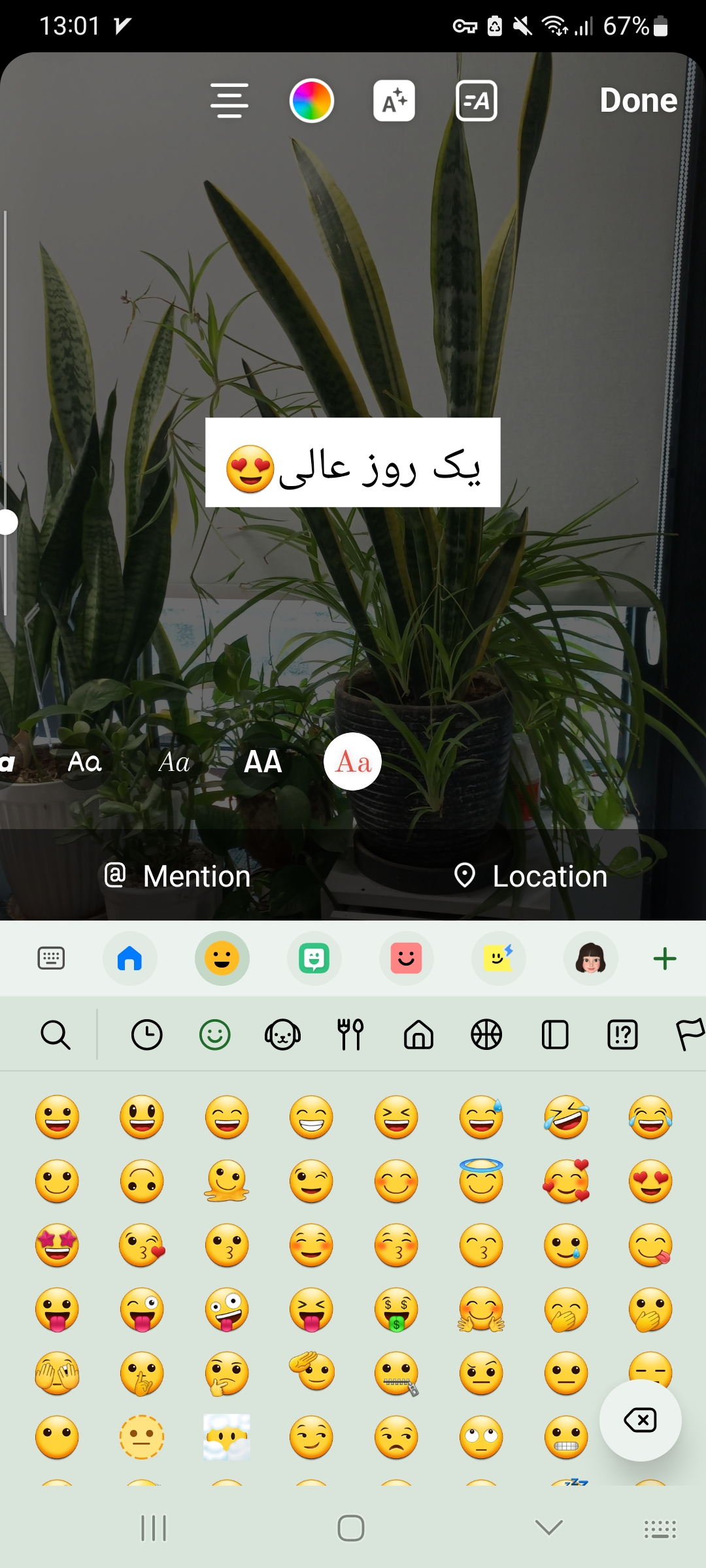
برگردیم به ابتدای ماجرا. موقعی که صفحه را به سمت راست سوایپ کردید و وارد بخش استوری شدید، در بالای صفحه سمت چپ یا راست، آیکون تنظیمات یا setting را میبینید. با ورود به بخش تنظیمات، گزینههایی درباره مدیریت استوری، ریلز و لایو خواهید دید.
با کلیک کردن روی گزینه استوری، میتوانید بخشهای مختلف آن را مدیریت کنید. برای مثال، مشخص کنید که استوری از چه کسانی مخفی یا Hide باشد، چه افرادی در لیست کلوز فرند (Close friend) قرار بگیرند، آیا عکسها آرشیو شوند یا این که آیا فالوورها اجازه پاسخ دادن یا Reply به استوریهای شما را داشته باشند یا نه.
طبق چیزی که در عکسها مشاهده میکنید، تنظیمات استوری این کاربر به شرح زیر است:
استوریهای کلوز فرند دارای یک نوار سبز دور استوری هستند. این استوریها با استوریهای عادی که نوار قرمز دارند فرق میکنند؛ چرا که فقط افرادی که در لیست Close friend قرار گرفته باشند میتوانند آنها را ببینند.
در تنظیمات استوری در اینستاگرام، شما میتوانید مشخص کنید که کدام فالوورهای شما، در این لیست قرار بگیرند و بتوانند استوریهای کلوز فرند شما را ببینند. برای این کار فقط کافی است روی گزینه Close friend بزنید و در آنجا هر کدام از فالوورهایی که میخواهید را به لیست اضافه کنید. هر زمان که بخواهید نیز میتوانید دوباره به همین بخش از تنظیمات وارد شوید و با افزودن یا کم کردن فالوور از این لیست، آن را ادیت کنید.
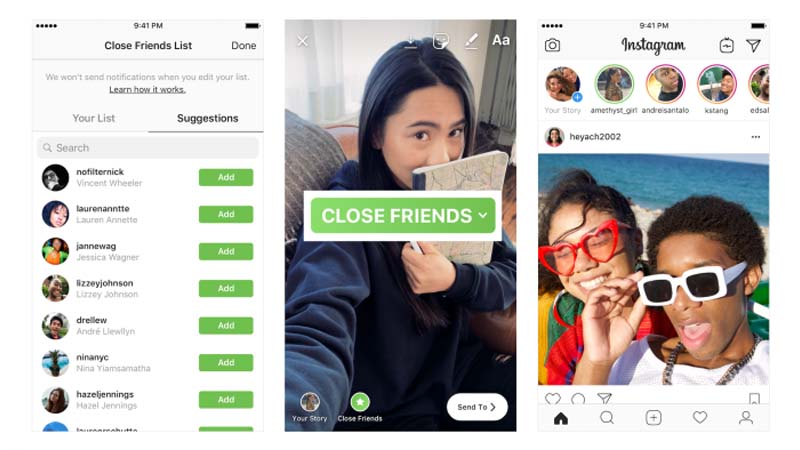
برای ادیت لیست کلوز فرند، پس از گذاشتن استوری کلوز فرند نیز میتوانید اقدام کنید. کافی است استوری کلوز فرند خود را باز کنید، صفحه را به بالا سوایپ کنید تا کسانی که استوری را دیدهاند ببینید. در بالای لیست، کادر سبز Close friend را میبینید. با زدن روی آن، گزینهای برای شما باز میشود. کافی است روی گزینه Edit your close friend list بزنید.
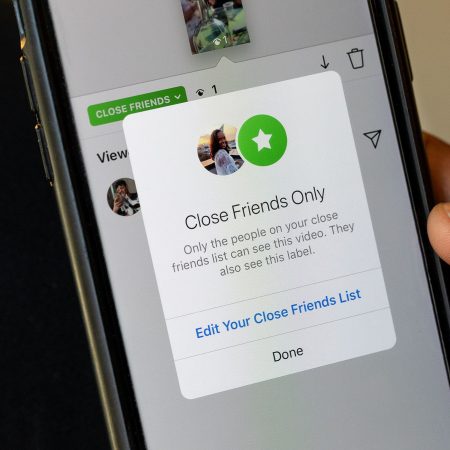
دوربین اینستاگرام دارای چند حالت تنظیمات است که به کمک آن میتوانید استوریهای متنوعی را ثبت کنید. با باز کردن دوربین استوری، در سمت چپ میتوانید گزینههای Create, Boomerang, Layout, Hands-free را ببینید.
با زدن روی گزینه Create میتوانید در یکی از قالبهای مشخص شده چیزی بنویسید.
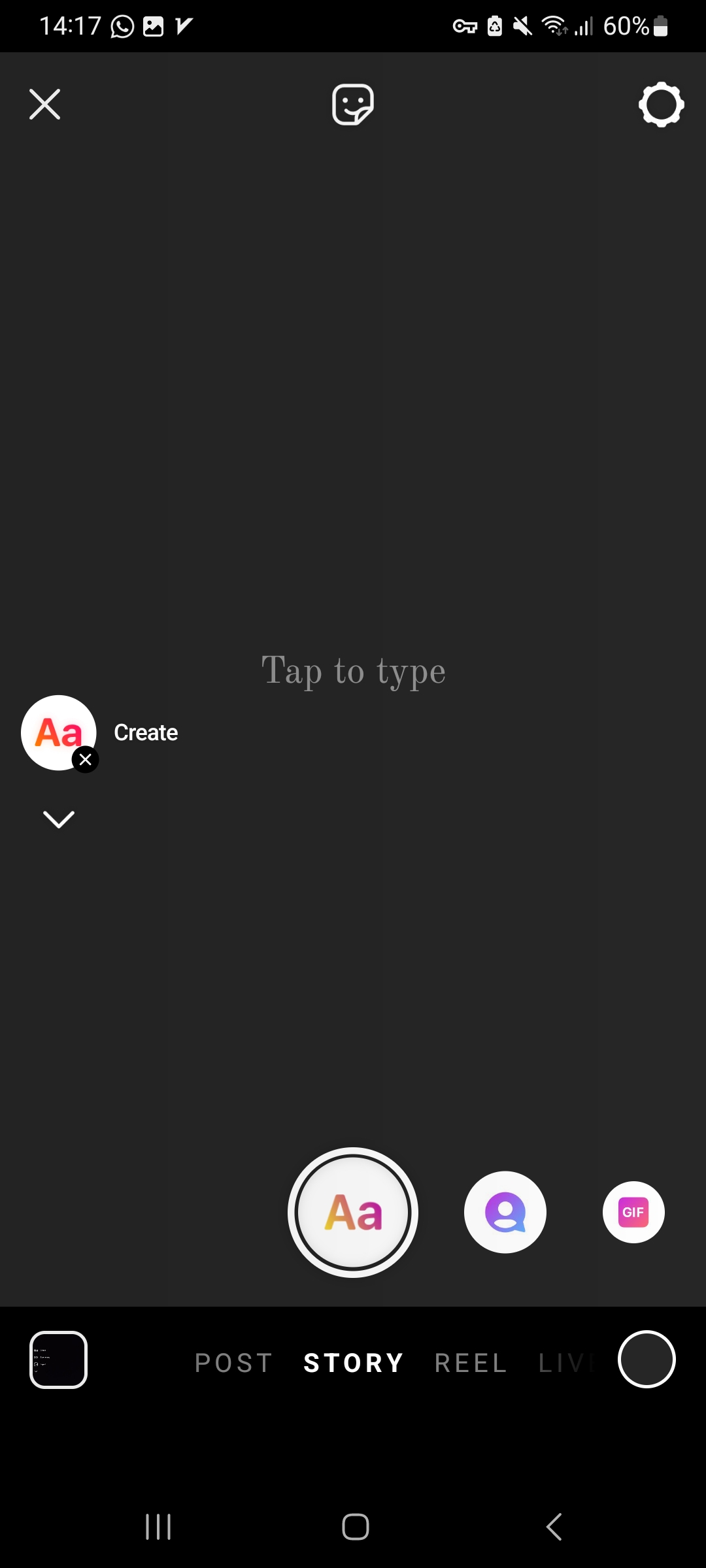
در بخش Boomerang میتوانید ویدیوهای کوتاه مدل GIF آماده کنید. (این مدل استوری بسیار محبوب است.)
با انتخاب Layout، میتوانید عکسهایی را در قالبهای مختلف آماده کنید.
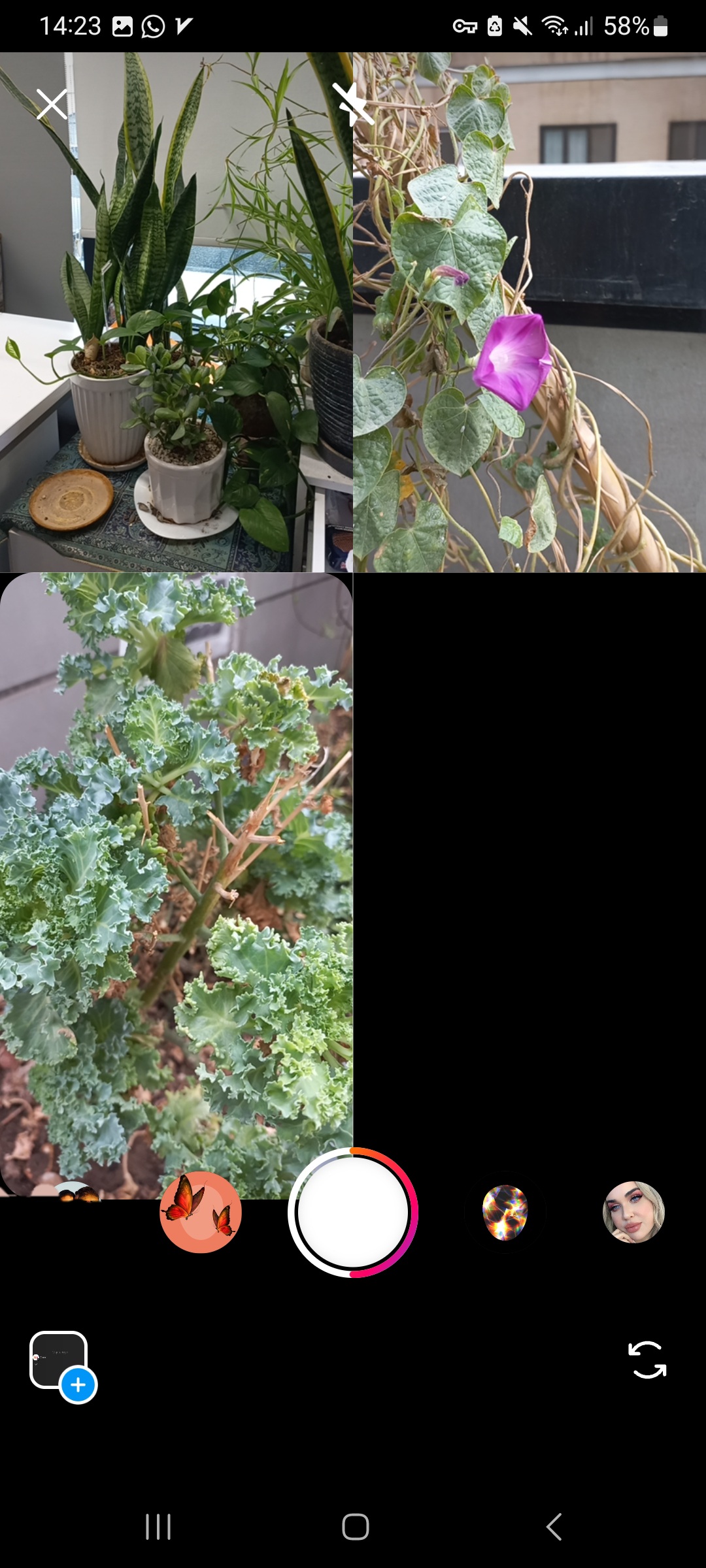
با گزینه Hands-free میتوانید بدون نگه داشتن هیچ دکمهای، فیلمبرداری کنید.
تنظیمات استوری به این شکل است که تمامی فالوورهای شما این اجازه را دارند به شما ریپلای بدهند. با این حال، میتوانید از طریق تنظیمات استوری اینستاگرام، مشخص کنید چه کسانی به استوری شما ریپلای دهند:
در حالت خاموش، هیچ کسی نمیتواند به شما پاسخ دهد. هر زمان که بخواهید تنظیمات را تغییر دهید هم دوباره با ورود به تنظیمات استوری میتوانید این کار را انجام دهید.
اگر دوست دارید در استوریهای خود از استیکر استفاده کنید، خوب است بدانید که این کار اصلا سخت نیست و باید روی گزینهای که در عکس زیر میبینید بزنید. سپس صفحهای برای شما باز میشود که قابلیتهای زیادی دارد. شما میتوانید لوکیشن خود را مشخص کنید، Gif انتخاب کنید، کسی را در استوری خود منشن کنید، نظر سنجی بگذارید یا حتی یک لینک قرار دهید. بنابراین لازم است این آیکون را بشناسید چون قابلیتهای زیادی را برای شما فراهم میکند.
همچنین اگر خواستید استوریهای خود را در گالری ذخیره کنید، روی سه نقطه بزنید تا گزینههای Draw و Save برای شما باز شود. اگر هم روی Draw بزنید، میتوانید بهطور دستی روی استوری خود چیزی بنویسید یا نقاشی کنید.
استوریها تنها ۲۴ ساعت روی صفحه شما باقی میمانند. پس از آن، اگر در تنظیمات انتخاب کرده باشید که آرشیو شوند، میتوانید از بخش Archive در پروفایل خود آنها را ببینید.
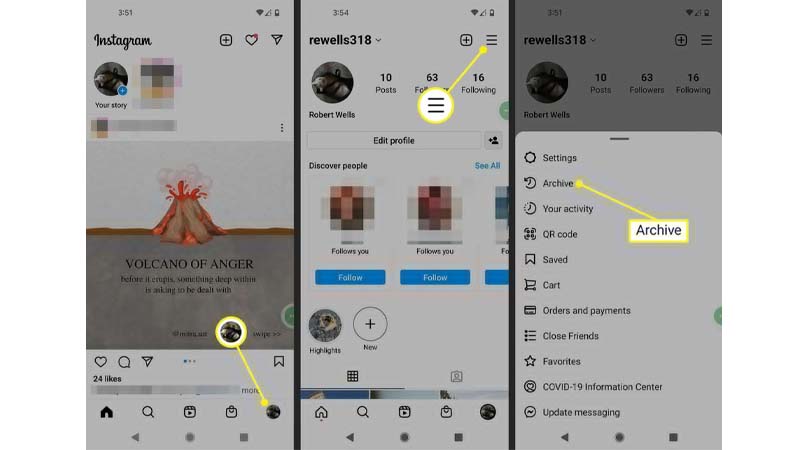
در این مطلب به طور کامل به آموزش تنظیمات استوری در اینستاگرام پرداختیم. بنابراین بدون هیچ مشکلی قادر خواهید بود که استوری بگذارید.
تنظیمات استوری اینستاگرام کجاست؟
وارد اینستاگرام شوید و صفحه را به سمت راست بکشید. وارد استوری اینستاگرام خواهید شد و آن وقت میتوانید در بالای صفحه، علامت تنظیمات که به شکل یک چرخ دنده است را ببینید.
زمان استوری اینستاگرام چقدر است؟
هر کدام از استوری ها تنها ۲۴ ساعت باقی میمانند. با این حال شما میتوانید آنها را در آرشیو اینستاگرام ذخیره کنید و بعدا باز هم آنها را ببینید.

بررسی گوشی سامسونگ اس ۲۴ اولترا به همراه تست گیمینگ و کیفیت دوربین ها